Как закрыть вклад в сбербанк онлайн и перевести деньги на карту сбербанка
Обновлено: 26.07.2024
Популярность и широкое распространение интернет сервиса Сбербанк Онлайн обусловлено, главным образом, широким набором самых разнообразных функциональных возможностей, предоставляемых клиентам. Очевидно, что к числу наиболее востребованных услуг, оказываемых в режиме онлайн, относятся открытие и закрытие депозита, а также осуществление операций, позволяющих пополнять его или, напротив, снимать денежные средства. Конечно же, подобные возможности предоставляет не только система Сбербанк Онлайн, запущенная на компьютере, но и мобильное приложение, которым могут пользоваться обладатели смартфонов.
- Какие вклады можно закрыть в Сбербанк онлайн?
- Какие вклады подлежат закрытию только в отделении Сбербанка?
- Досрочное закрытие вклада
- Условия начисления процентов
- Инструкция по закрытию вклада в Сбербанк онлайн
- Закрытие депозита «Пополняй»
- Закрытие «Сохраняй Онлайн»
- Закрытие вклада «Управляй Онлайн»
- Закрытие других вкладов в Сбербанк онлайн
- Закрытие вкладов через Мобильный банк
- Нюансы и ограничения
Какие вклады можно закрыть в Сбербанк онлайн?
Сегодня практически любой вклад, независимо способа его открытия, может быть досрочно закрыт при помощи Сбербанк Онлайн. Однако, необходимо учитывать, что в некоторых случаях в текст договора с кредитной организацией включается пункт о необходимости личного присутствия в офисе банка в случае досрочного расторжения. В подобной ситуации возможностей онлайн сервиса для закрытия вклада недостаточно.
Какие вклады подлежат закрытию только в отделении Сбербанка?
Сравнительно недавно вклады, которые были открыты при личном визите в отделение банка, могли быть досрочно закрыты также исключительно при посещении офиса, причем обязательно того же. Однако, сегодня большая часть подобных ограничений снята. Во-первых, закрыть вклад в досрочном режиме можно в любом отделении Сбербанка. Во-вторых, если отсутствует специальный пункт договора, предусматривающий прибытие клиента в офис финансовой организации, закрытие вклада может быть выполнено при помощи Сбербанк Онлайн или мобильного приложения.
Досрочное закрытие вклада
В большинстве случаев досрочное закрытие вклада оборачивается для клиента предусмотренными условием депозита штрафными санкциями. Это вполне логично, так как получить оговоренные изначально проценты вкладчик может только в том случае, если деньги будут находиться на депозите в течение всего срока действия соглашения с банком.
Условия начисления процентов
Стандартной схемой начисления процентов является следующая:
- при закрытии депозита по истечении срока договора – проценты начисляются полностью с учетом предусмотренной условиями вклада капитализации;
- при снятии денег с депозита в течение первых 6 месяцев после его открытия – начисление процентов осуществляется практически в размере, близком к установленному для вкладов «до востребования»;
- при закрытии вклада после 6 месяцев, прошедших с даты открытия – обычно производится начисление двух третей процентной ставки по данному виду депозита, но капитализация процентов не осуществляется.
Выше приведена общая схема начисления процентов, которая может несколько видоизменяться, в зависимости от конкретных условий вклада, установленных Сбербанком.
Инструкция по закрытию вклада в Сбербанк онлайн
Для досрочного закрытия вклада клиенту Сбербанка достаточно воспользоваться несложной пошаговой инструкцией, предусматривающей необходимость произвести следующие действия:
- Авторизоваться в личном кабинете Сбербанк Онлайн. Так как большинство вкладчиков проходят процедуру регистрации на сайте в самом начале сотрудничества с банком, сделать это несложно.
- Последовательно выбрать следующие пункты и разделы меню: сначала «Счета и вклады», затем «Операции», далее «Закрыть».


Закрытие депозита «Пополняй»
Описанная выше процедура позволяет закрыть один из популярных видов депозита «Пополняй» по интернету в любое необходимое для клиента время. При досрочном снятии денег начисляются проценты в размере 0,01%, то есть фактически вкладчику вернутся вложенные им в Сбербанк средства в полном объеме.
Закрытие «Сохраняй Онлайн»
Приведенная пошаговая инструкция по закрытию вклада без проблем реализуется и в данном случае. Условия выплаты процентов при досрочном прекращении договора с банком определяются при его заключении. В большинстве случаев клиенту также возвращаются только вложенные средства, так как прибыль, как правило, очень незначительна.
Закрытие вклада «Управляй Онлайн»
Депозит «Управляй Онлайн» заслуженно относится к числу наиболее универсальных. Его досрочное закрытие также производится в соответствии с приведенной пошаговой инструкцией. Условия начисления и выплаты процентов зависят от конкретных пунктов договора между клиентом и банком.
Закрытие других вкладов в Сбербанк онлайн
Пошаговая инструкция по досрочному закрытию депозитов является универсальной. Разница между вкладами заключается лишь в размере начисляемых процентов и условиях их капитализации. Естественно, для получения максимальной прибыли следует внимательно изучать договор как на стадии его подписания, так и при принятии решения о закрытии депозита.

Закрытие вкладов через Мобильный банк
Приложение «Мобильный банк», разработанное специалистами Сбербанка, предоставляет владельцам смартфонов практически те же функциональные возможности, что и сервис Сбербанк Онлайн. За исключением некоторых ограничений, связанных с обеспечением безопасности подобных сделок, использование мобильного приложения позволяет осуществлять закрытие счетов в режиме онлайн.
Нюансы и ограничения
Как уже отмечалось выше, закрыть досрочно вклады при помощи Сбербанк Онлайн или мобильного приложения для смартфонов не удастся, если в заключенном банком и вкладчиком договоре прописан специальный пункт, предусматривающий обязательное личное посещение клиентом офиса кредитной организации.
Для закрытия депозитного счета совсем не обязательно обращаться в отделение. Большинство операций проходят удаленно через личный кабинет. Логин и пароль можно получить в банкомате или терминале. Самый простой способ – зарегистрироваться на сайте с помощью дебетовой карты. Как закрыть вклад в Сбербанк Онлайн, всеми ли депозитами можно управлять удаленно и каков порядок начисления процентов при расторжении договора – далее.
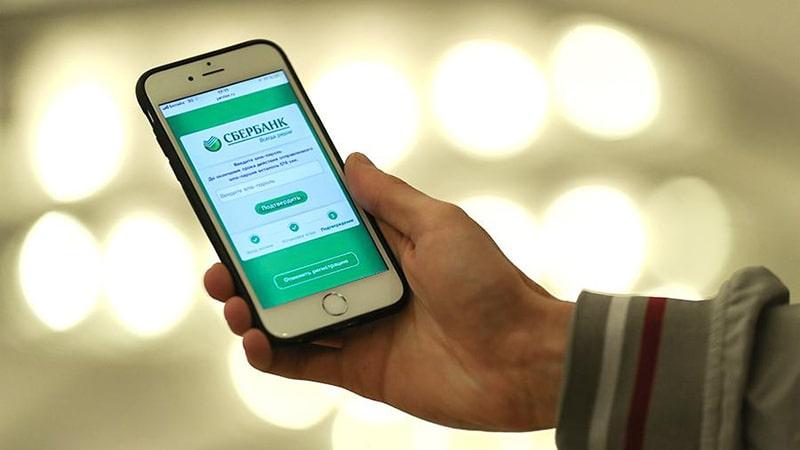
Все ли вклады можно закрыть в Сбербанк Онлайн?
Закрытие через личный кабинет доступно для всех категорий депозитов. Иногда клиент вынужден обращаться в отделение, например:
- Если счет не отображается в Сбербанк Онлайн. Ситуация связана с расхождением в клиентских данных. При заведении карты или открытии депозита менеджер мог допустить ошибку при вводе информации. Иногда проблема наблюдается при открытии счетов в разных регионах. Следует обратиться в банк для объединения профиля.
- При закрытии счета по доверенности. Снимать средства придется лично после проверки подлинности доверенности сотрудниками службы безопасности банка. Аналогичная ситуация наблюдается при закрытии счетов несовершеннолетних или опекаемых лиц. Однако вопрос курирует служба опеки.
- Когда требуется обналичить сберегательный сертификат. Формально сертификат является ценной бумагой на предъявителя, но многие ошибочно считают его вкладом. Деньги по сертификату можно получить только в кассе Сбербанка.

Кроме того, использование личного кабинета финансовой компании доступно только клиентам, имеющим карту Сбербанка. Без пластика невозможно получить логин и пароль, нельзя вывести и снять деньги с депозита. Для использования удаленных возможностей следует оформить хотя бы бесплатную моментальную карту.
Когда закрывать счет?
Для полного начисления дохода по вкладу стоит закрывать счет на следующий день после даты окончания срока. Расторжение договора день в день сопряжено с определенными рисками. Система может не произвести итоговый расчет и распознать операцию как досрочное закрытие. Если же последнее начисление уже прошло, то можно закрывать счет и в последний день. Информацию о поступлении процентов также можно посмотреть в личном кабинете. Нужно щелкнуть на сам продукт, затем выбрать функцию «История».
Условия начисления процентов
Перед тем, как закрыть вклад в Сбербанке, стоит ознакомиться с порядком начисления процентов. Существует несколько вариантов:
- Полная выплата. Если счет закрыт по истечению оговоренного срока, то проценты будут выплачены в полном объеме.
- Пересчет по минимальной ставке. Если закрыть вклад в Сбербанк Онлайн досрочно, то система пересчитает начисленный доход под 0,01% годовых.
- Выплата 2/3 дохода по процентам. Допускается по некоторым депозитам при условии досрочного расторжения минимум через 6 месяцев после размещения средств.

Информацию о порядке начисления процентов следует уточнять в договоре с банком. Конкретные условия зависят от выбранного продукта, периода начисления процентов, наличия и отсутствия капитализации, срока расторжения договора.
Способы закрытия вклада в Сбербанке Онлайн
Как закрыть вклад через Сбербанк Онлайн:
Рассматривая тему о том, можно ли закрыть вклад в Сбербанк Онлайн, стоит учесть важную особенность. Если ранее проценты перечислялись на карту, а не к телу депозита, то после досрочного закрытия сумма счета будет уменьшена на величину переведенных процентов.
Как еще можно закрыть вклад в Сбербанке?
Открывать и закрывать счета можно в отделении. Этот способ требует траты личного времени, ожидания в очереди и корректировки планов в соответствии с графиком работы офиса. Однако в некоторых случаях визит в отделение – приоритетный вариант. Например:
- Требуется снять большую сумму. Снятие денег с закрытого вклада без визита в банк доступно только через дебетовую карту. У каждого типа пластика есть определенный суточный лимит. Если нужно обналичить значительную сумму, то придется обратиться в офис или снимать деньги несколько дней подряд. Однако по некоторым видам пластика есть и среднемесячные пределы.
- Нет навыков работы в Интернете. Пожилым людям и лицам, далеким от работы с компьютером и гаджетами, бывает сложно воспользоваться личным кабинетом. Они рискуют попасться на мошеннические сайты и сервисы, копирующие веб-страницу банка. В этом случае стоит обратиться в офис.
Вывод
Закрытие вклада через Сбербанк Онлайн – это простой способ управления собственными средствами. После проведения операции можно разместить деньги на новый срок, выбрать другой депозит или снять деньги через банкомат. Для использования личного кабинета потребуется логин и пароль, а также любое устройство, имеющее выход в Интернет: планшет, ноутбук или смартфон. Для обналичивания большой суммы стоит предварительно оставить заявку в отделении.

Возможность дистанционного оформления депозита – удобная банковская опция. Так не нужно тратить время на посещение офиса и на очереди. Более того, кредитно-финансовые организации поощряют клиентов, решивших открыть новый вклад в Сбербанке Онлайн. Им предлагают более высокие ставки, поэтому можно получить высокую доходность.
Преимущество онлайн открытия вклада
Главные плюсы онлайн оформления:
- не нужно предоставлять никакие документы – все необходимые данные уже есть в системе;
- не нужно приходить в офис – это преимущество стало особенно актуально из-за ситуации с коронавирусом;
- обратиться в банк с онлайн заявкой можно в любое время – даже ночью и в выходные;
- система интернет-банкинга Сбербанка очень простая – не нужны специальные навыки или дополнительные консультации с технической поддержкой; прибавляет 0,5% к основной ставке за дистанционное открытие.
В остальном регистрация через банкинг не имеет никаких отличий и тем более недостатков. Такой вклад будет иметь ту же юридическую силу, что и вклад, открытый в банке. Если есть какие-то сомнения по поводу онлайн депозита, можно взять в банковском отделении письменное соглашение.

Вклад, открытый дистанционно, точно также застрахован государством в случае банкротства банковской организации или отзыва лицензии. Напоминаем, что максимальная сумма, которая защищена, – 1 400 000 рублей. Если хотите разместить на депозитном счету большую сумму, рекомендуем открыть два вклада в разных банках.
В личном кабинете Сбербанк Онлайн можно следить за ростом депозита – за ежемесячными начислениями.
Какие вклады можно открыть онлайн?
Можно ли открыть вклад в Сбербанке Онлайн на таких же условиях, что и в офисе? Да, все условия – валюта депозита, возможность частичного снятия и пополнения, срок и минимальная сумма – совпадают. Единственная разница – повышенная ставка при онлайн регистрации.
Сбербанк предлагает открыть три депозита в личном кабинете онлайн банкинга – «Сохраняй», «Управляй», «Пополняй». Самый комфортный в управлении депозит – «Управляй». Его можно пополнять и частично снимать средства со счета. Но при этом процентная ставка самая низкая из всех трех вариантов. Самый «консервативный» вклад – «Сохраняй». Клиент никак не может повлиять на изменение средств на счете до закрытия.

У всех депозитов есть льготы пенсионерам. Они автоматически получают самые высокие проценты. Все остальные клиенты для максимальной ставки должны внести крупную сумму на счет и выбрать длительный срок инвестиций.
Максимальная процентная ставка
Возможность снятие денег
Возможность пополнения счета
Минимальная сумма для открытия
рубли и доллары США
Как открыть вклад в Сбербанк Онлайн?
Для создания вклада понадобится доступ к личному кабинету Сбербанк Онлайн. Зарегистрироваться в сервисе можно, если есть дебетовая или кредитная карта финансовой организации.
Подробная инструкция для открытия вклада в Сбербанке Онлайн:
Как открыть вклад в мобильном приложении?
Для начала нужно скачать приложение – в одном из виртуальных магазинов на телефоне (Google Play, App Store).
После установки приложения необходимо:
- Указать номер мобильного телефона. На него придет смс с кодом, который нужно ввести в поле в личном кабинете.
- После успешного входа нужно найти раздел «Открыть вклад».
- Появятся доступные варианты. Нужно ввести базовые данные – срок, сумма инвестирования и размер неснижаемого остатка. Система покажет процентную ставку, которую предлагает банк исходя из заданных параметров. Если согласны – переходите к следующему пункту.
- Дальше нужно будет указать реквизиты карточки, с которой будет осуществляться перевод на счет.
- Последний шаг – ознакомление с договором и подписание его с помощью кнопки «Подтвердить».
Как закрыть вклад в Сбербанке Онлайн?
Для деактивации депозита необходимо в приложении или на сайте в личном кабинете найти опцию «Закрытие вклада». После нужно указать, куда переводить остаток средств. Для окончательного закрытия счета нужно подтвердить действие вводом кода из смс. Когда операция будет завершена, на виртуальном чеке появится значок «Исполнено».
Налог на прибыль от вклада отдельно платить не нужно, его взимает Сбербанк.
Можно закрыть вклад и открыть новый в Сбербанк Онлайн. Никаких ограничений после деактиваций нет, можно сразу переходить к созданию нового счета.
Досрочное закрытие вклада
При досрочном закрытии счета первоначальная ставка не сохраняется. Пересчет производится по тарифам вклада до востребования – 0,01%. Поэтому это крайне не выгодная процедура для клиента – практически никакой прибыли не будет. Рекомендуем прибегать к этой функции только в крайнем случае.
Часто задаваемые вопросы
Депозит на льготных условиях открывается точно так же, как и другие. Просто нужно указать про статус пенсионера и прикрепить отсканированное пенсионное удостоверение. После этого система предложит максимальную процентную ставку независимо от суммы и срока действия.
Дистанционное открытие возможно только с 18 лет. С 14 лет – только в офисе кредитно-финансовой организации в присутствии родителей.
в Сбербанк Онлайн Вы можете подать в банк заявку на закрытие вклада.
Для того чтобы закрыть вклад, Вам необходимо в пункте главного меню Вклады и счета щелкнуть ссылку Закрытие вклада на панели операций.
В результате откроется форма заявки на закрытие вклада.
Примечание. В Сбербанк Онлайн Вы можете переходить на нужную страницу не только с помощью пунктов верхнего меню, ссылок бокового меню, но и с помощью ссылок, расположенных под главным меню. Данные ссылки показывают путь от главной страницы до той, с которой Вы перешли на текущую страницу. Вы можете использовать эти ссылки для перехода на интересующую страницу.
Создать заявку
Для того чтобы оформить заявку на закрытие вклада, Вам необходимо заполнить следующие поля:
- В поле "Закрыть вклад" выберите из списка вклад, который хотите закрыть.
- В поле "Остаток средств перевести на" выберите из списка счет или карту, на которую хотите перевести остаток средств с вклада.
- Поля "Дата закрытия" и "Остаток средств" заполняются автоматически и недоступны для редактирования.
- Если Вы выбрали вклады в разных валютах, то ниже будет отображаться курс обмена валюты.
После того как все реквизиты заявки заполнены, нажмите кнопку Закрыть. Система выведет на экран страницу подтверждения документа, на которой Вам необходимо проверить правильность заполнения реквизитов.
Если Вы передумали создавать заявку, то щелкните ссылку Отменить. В результате Вы вернетесь на страницу Переводы и платежи.
Примечание. В верхней части страницы для Вашего удобства отображается индикатор выполнения шагов по созданию заявки. Например, если Вы находитесь на странице подтверждения, то будет выделен шаг "Подтверждение".
Подтвердить заявку
Далее необходимо подтвердить заявку. После нажатия кнопки Закрыть в открывшейся заполненной форме заявки проверьте правильность указанных сведений, после чего выполните одно из следующих действий:
-
Подтвердить заявку. Убедитесь, что вся информация указана верно. Для подтверждения операции нажмите кнопку Подтвердить. Затем нажмите кнопку Подтвердить по SMS. В открывшемся окне введите одноразовый пароль и нажмите кнопку Подтвердить.
В результате откроется страница просмотра заявки.
Просмотреть заявку
После подтверждения заявки Вы перейдете на страницу просмотра, на которой увидите заполненный документ. О том, что операция успешно выполнена банком, свидетельствует отображаемый на форме документа штамп "Исполнено".
На этой странице Вы сможете просмотреть реквизиты выполненной заявки.
Для подтверждения выполнения операций в системе предусмотрена печать чеков. Если Вы хотите распечатать чек, щелкните ссылку Печать чека, откроется печатная форма документа, которую Вы сможете распечатать на принтере.
Если Вы хотите просмотреть список совершенных Вами операций, то щелкните ссылку Перейти к истории операций.
Если Вы хотите получить подробную информацию по выполнению операций на любой странице системы, то щелкните ссылку Помощь в боковом меню или внизу страницы щелкните ссылку Помощь онлайн.
Кроме того, в Сбербанк Онлайн на каждой странице можно обратиться к помощи персонального консультанта, который ответит на все Ваши вопросы. Чтобы запустить помощника, щелкните ссылку Часто задаваемые вопросы в боковом меню. В результате откроется окно, в котором содержатся ответы на часто задаваемые вопросы по работе с сервисом Сбербанк Онлайн.
в Сбербанк Онлайн Вы можете подать в банк заявку на закрытие вклада.
Для того чтобы закрыть вклад, Вам необходимо в пункте главного меню Вклады и счета щелкнуть ссылку Закрытие вклада на панели операций.
В результате откроется форма заявки на закрытие вклада.
Примечание. В Сбербанк Онлайн Вы можете переходить на нужную страницу не только с помощью пунктов верхнего меню, ссылок бокового меню, но и с помощью ссылок, расположенных под главным меню. Данные ссылки показывают путь от главной страницы до той, с которой Вы перешли на текущую страницу. Вы можете использовать эти ссылки для перехода на интересующую страницу.
Создать заявку
Для того чтобы оформить заявку на закрытие вклада, Вам необходимо заполнить следующие поля:
- В поле "Закрыть вклад" выберите из списка вклад, который хотите закрыть.
- В поле "Остаток средств перевести на" выберите из списка счет или карту, на которую хотите перевести остаток средств с вклада.
- Поля "Дата закрытия" и "Остаток средств" заполняются автоматически и недоступны для редактирования.
- Если Вы выбрали вклады в разных валютах, то ниже будет отображаться курс обмена валюты.
После того как все реквизиты заявки заполнены, нажмите кнопку Закрыть. Система выведет на экран страницу подтверждения документа, на которой Вам необходимо проверить правильность заполнения реквизитов.
Если Вы передумали создавать заявку, то щелкните ссылку Отменить. В результате Вы вернетесь на страницу Переводы и платежи.
Примечание. В верхней части страницы для Вашего удобства отображается индикатор выполнения шагов по созданию заявки. Например, если Вы находитесь на странице подтверждения, то будет выделен шаг "Подтверждение".
Подтвердить заявку
Далее необходимо подтвердить заявку. После нажатия кнопки Закрыть в открывшейся заполненной форме заявки проверьте правильность указанных сведений, после чего выполните одно из следующих действий:
-
Подтвердить заявку. Убедитесь, что вся информация указана верно. Для подтверждения операции нажмите кнопку Подтвердить. Затем нажмите кнопку Подтвердить по SMS. В открывшемся окне введите одноразовый пароль и нажмите кнопку Подтвердить.
В результате откроется страница просмотра заявки.
Просмотреть заявку
После подтверждения заявки Вы перейдете на страницу просмотра, на которой увидите заполненный документ. О том, что операция успешно выполнена банком, свидетельствует отображаемый на форме документа штамп "Исполнено".
На этой странице Вы сможете просмотреть реквизиты выполненной заявки.
Для подтверждения выполнения операций в системе предусмотрена печать чеков. Если Вы хотите распечатать чек, щелкните ссылку Печать чека, откроется печатная форма документа, которую Вы сможете распечатать на принтере.
Если Вы хотите просмотреть список совершенных Вами операций, то щелкните ссылку Перейти к истории операций.
Если Вы хотите получить подробную информацию по выполнению операций на любой странице системы, то щелкните ссылку Помощь в боковом меню или внизу страницы щелкните ссылку Помощь онлайн.
Кроме того, в Сбербанк Онлайн на каждой странице можно обратиться к помощи персонального консультанта, который ответит на все Ваши вопросы. Чтобы запустить помощника, щелкните ссылку Часто задаваемые вопросы в боковом меню. В результате откроется окно, в котором содержатся ответы на часто задаваемые вопросы по работе с сервисом Сбербанк Онлайн.
Автор статьи

Читайте также:

